Modellinfo
Die folgenden Schritte können Sie durchführen, indem Sie zu den Produkten in Ihrem eCom-Back-Office gehen.
Das Austin-Thema bietet Einzelhändlern in der Mode- und Bekleidungsbranche eine einzigartige Funktion, um Details zur Größe des Modells auf dem Produktfoto und zu seinen Größen hinzuzufügen.
Aktivieren der Modellinformationen
Die Modellinformationen werden mithilfe der Felder für benutzerdefinierte Vorlagendaten festgelegt. Um Ihrem Geschäft die Verwendung dieser Felder zu ermöglichen, müssen Sie auf Einstellungen ›Workflow gehen und die Dateneinstellung Benutzerdefinierte Schablonen aktivieren.
Dies fügt nun in Ihren Produkteinstellungen ein neues Panel mit dem Namen Custom Template Data hinzu.
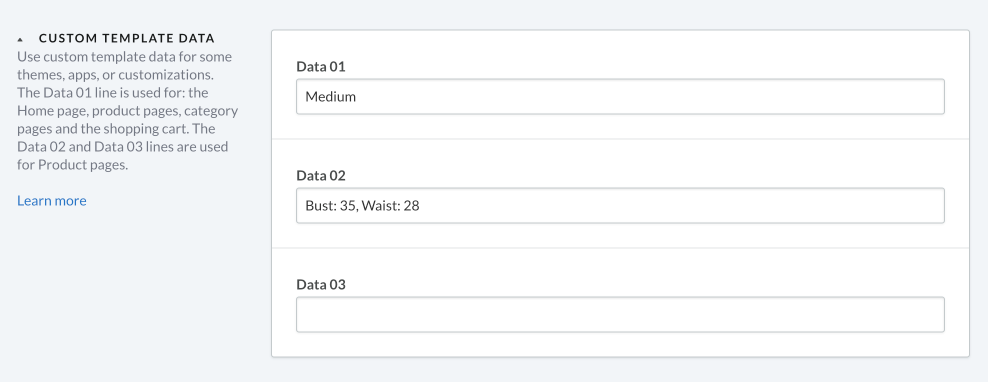
Verwenden Sie zum Hinzufügen der Modellinfodaten die benutzerdefinierten Vorlagenfelder Data 01 und Data 02. In dieser Demo verwenden wir:
- Data 01, um die Größe des Produkts anzuzeigen, das das Modell trägt
- Data 02, um die Größen des Modells anzuzeigen
In diese Felder können Sie eine beliebige Zeichenfolge eingeben. Fühlen Sie sich frei, das obige Beispiel als Vorlage zu verwenden.
Stellen Sie sicher, dass die Modellinformationen angezeigt werden
Aktivieren Sie die Modellinformationsfunktion auf Ihren Produktseiten, indem Sie auf Design › Designeinstellungen › 8. Produkt gehen und die Einstellung Modellinfo anzeigen einschalten.
Related Articles
Produkteinstellungen (Product Settings)
Die folgenden Schritte können Sie unter Design ›Theme-Einstellungen› 8. Produkt in Ihrem eCom-Back-Office durchführen. Verwalten der Produktseiteneinstellungen Sie können verschiedene Einstellungen vornehmen, um die Produktseite für Ihren Shop ...Produkthandbücher (Guides)
Die folgenden Schritte können Sie ausführen, indem Sie zu Content › Pages in Ihrem eCom-Back-Office wechseln. Erstellen des Größenhandbuchs Inhalt Sie müssen zuerst eine neue Seite erstellen, indem Sie zu Content › Pages gehen und eine neue Seite mit ...